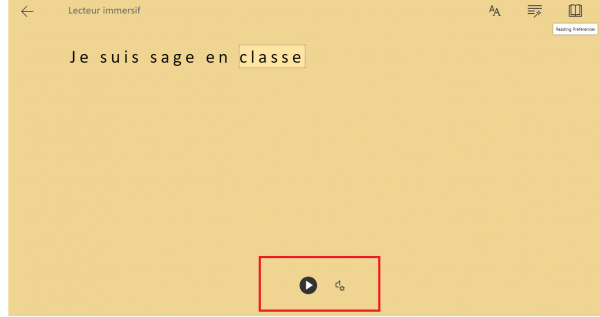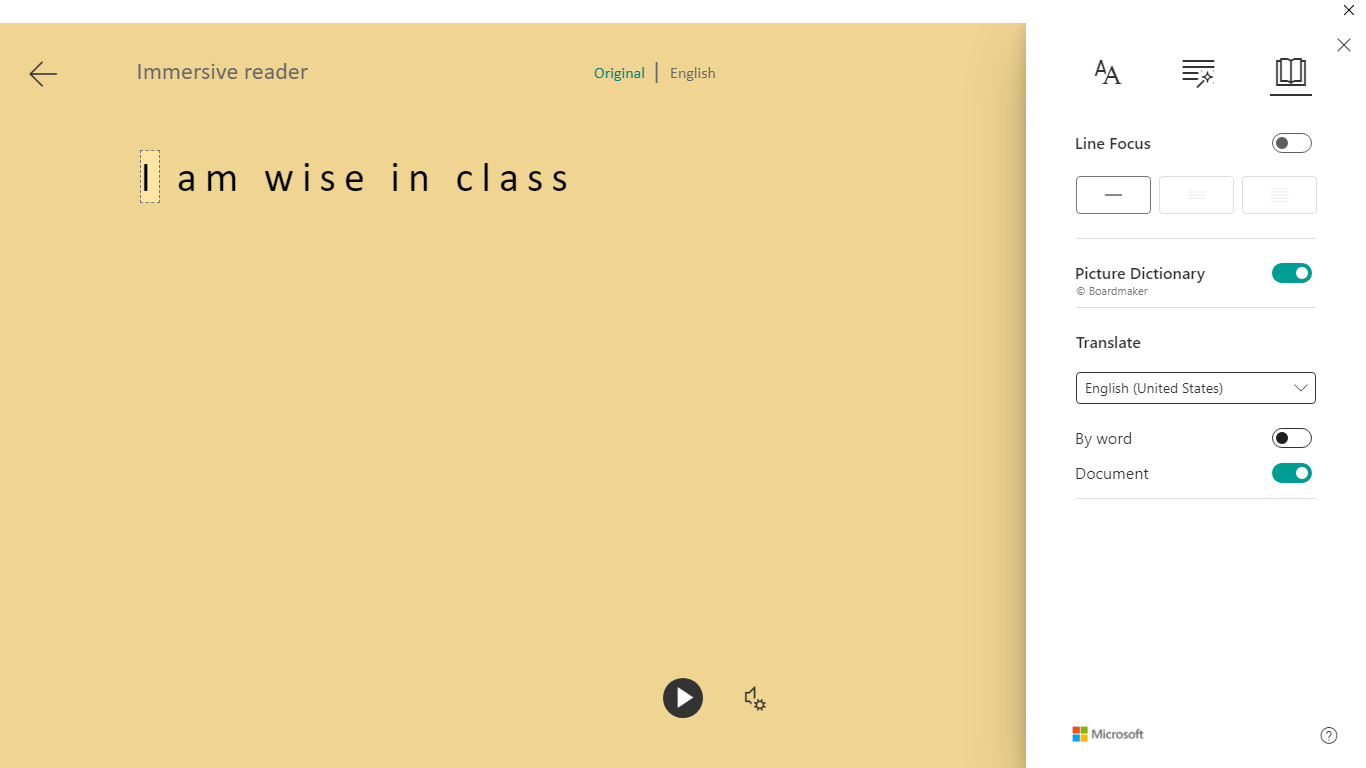Cette zone d’assistance est faite pour vous garantir une prise en main simple et rapide de votre écran Easypitch.
Nous sommes aussi là pour vous aider
L’outil traducteur sur UboardMate CC
SOMMAIRE :
- 1 - Introduction
- 2 - Où se trouve l’outil ?
- 3 - Le traducteur
- 4 - Découvrez les autres utilitaires pour les Secondaires
Introduction
La nouvelle version d’UboardMate CC propose plusieurs fonctionnalités permettant de stimuler l’apprentissage de langues en classe. En secondaire, l’apprentissage d’une langue étrangère est approfondi, visant à développer la compétence linguistique des élèves en grammaire, vocabulaire, expression orale et écrite. Cela favorise la communication interculturelle, ouvre des opportunités futures et renforce les compétences cognitives. L’outil Traducteur sur Uboardmate CC répond parfaitement aux besoins de cet apprentissage.
Où se trouve l’outil ?
A partir de la page d’accueil, l’outil de saisi de texte se trouve dans Outils > Outils généraux et Saisie de Texte. La fonction traducteur est disponible dans les options complémentaires et avancées de cet utilitaire.
L’option « Saisi de texte » peut être exploité pour travailler la traduction en plusieurs langues.
Le traducteur
L’outil traducteur d’UboardMate CC se trouve au troisième bouton, « Reading Preferences ». Comme il s’agit de la préférence au niveau de la lecture, il affiche une liste complète des langues parmi lesquelles on peut lancer une traduction orale des mots et/ou de phrases.
Pour faciliter et approfondir le travail de traduction en classe, Uboardmate CC présente deux icônes distinctes, chacune ayant une fonction spécifique pour faciliter l’interaction avec le texte ou le document à traduire et analyser.
La première icône revêt une importance primordiale en offrant la possibilité d’acquérir la compétence fondamentale qu’est la lecture. En cliquant sur cette icône, les utilisateurs sont invités à explorer attentivement le texte ou le document en question, favorisant ainsi l’assimilation des informations et des idées qu’il renferme.
Le second bouton joue un rôle essentiel dans la personnalisation de l’expérience de lecture. A partir de ce menu, un ensemble de réglages s’offre à l’utilisateur, lui permettant d’adapter la lecture à ses préférences individuelles.
Parmi les options de personnalisation, on peut ajuster la vitesse de lecture selon le rythme qui convient le mieux, et choisir entre une voix masculine ou féminine pour la lecture à voix haute. Cette fonctionnalité est conçue pour rendre l’expérience de lecture plus fluide et agréable, tout en prenant en compte les diverses préférences et besoins de chaque individu.
Pour la traduction du texte ou du document vers d’autres langues, l’utilisateur est devra retourner sur le panneau latéral, où une sélection de langues est disponible. En choisissant la langue cible, une option claire et intuitive permettant la traduction du contenu est activée.
Cette option, intitulée “Traduction de Document”, est judicieusement placée en bas de la liste des langues disponibles, permettant ainsi à l’utilisateur de bénéficier d’une traduction instantanée et précise pour une compréhension globale du contenu dans une langue qui lui est familière.
La traduction écrite s’affiche directement sur le tableau. Quand on souhaite après écouter la prononciation de cette traduction, on clique sur le bouton play, le petit triangle en dessous de la traduction, la traduction multilingue est intégrée pour créer une expérience immersive et enrichissante.
Ci-dessous une autre illustration de la traduction animée, toujours dans l’utilitaire Lecteur Immersif
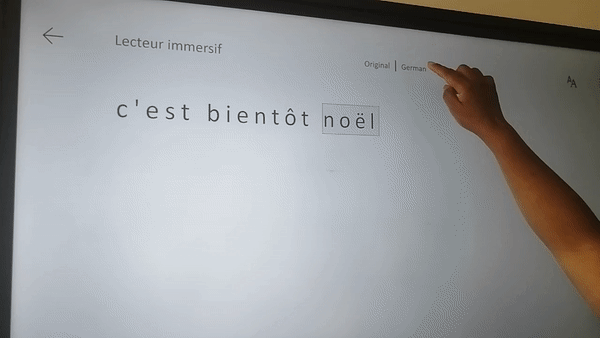
Découvrez les autres utilitaires pour les Secondaires
- Repère Orthonormé : Au niveau secondaire, le plan cartésien est un système de repérage qui sert à illustrer des fonctions mathématiques et à examiner visuellement les liens entre les variables
- Circuit électrique : En secondaire, l’étude des circuits électriques consolide les bases de l’électricité, permettant aux élèves de créer et analyser des circuits, tout en les préparant aux études supérieures en sciences et ingénierie.
- Equation Chimique : En secondaire, les équations chimiques montrent comment les atomes se réarrangent pour créer de nouvelles substances, tout en expliquant la conservation de la matière et l’équilibre chimique.
- Tableau périodique : En secondaire, le tableau périodique dévoile les caractéristiques et les liaisons entre les éléments chimiques, jouant un rôle clé dans le domaine de la chimie et la compréhension des substances.
- Calculatrice : L’usage de la calculatrice améliore les aptitudes mathématiques et prépare à l’utilisation de la technologie dans le futur.
- Calcul – Algèbre : En secondaire, l’apprentissage de l’algèbre renforce les compétences en résolution de problèmes, développe la pensée analytique, et prépare les élèves aux études supérieures
- Géométrie : Au niveau secondaire, Dans la géométrie, les figures 2D et les solides 3D sont des notions essentielles qui décrivent, respectivement, des formes plates en deux dimensions et des objets en trois dimensions.
- Liste de tous les utilitaires par niveau et par matière : Pour retrouver la liste complète, veuillez cliquer ci-dessous